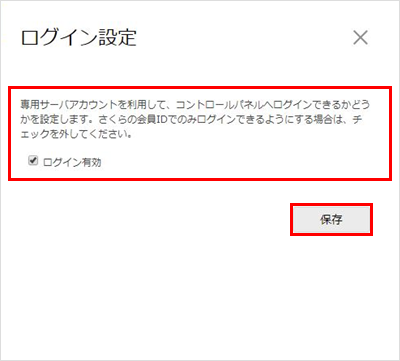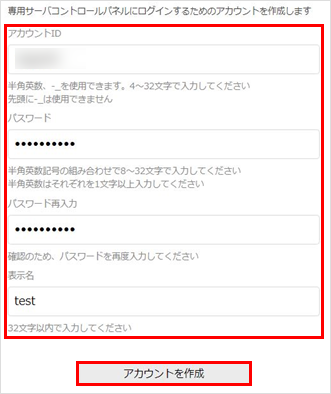このマニュアルでは、アカウント管理についてご案内いたします。
概要
さくらの専用サーバでは、会員IDと会員パスワードによるログインのほか、
コントロールパネルログイン用のアカウントを管理することが可能です。
アカウントの作成
会員メニューへログイン1会員メニュー にログインします。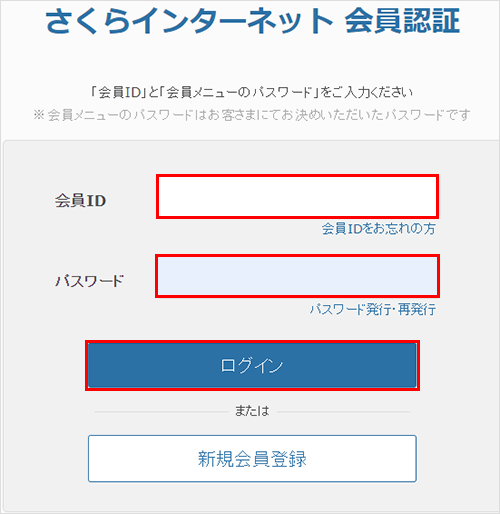
2画面左側の契約情報から『契約中のサービス一覧』をクリックします。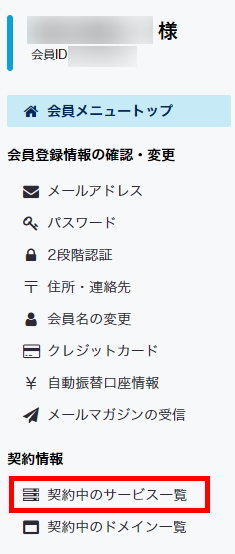
3契約サービス一覧ページの下部 「該当サーバー」 の 『コントロールパネルを開く』 をクリックします。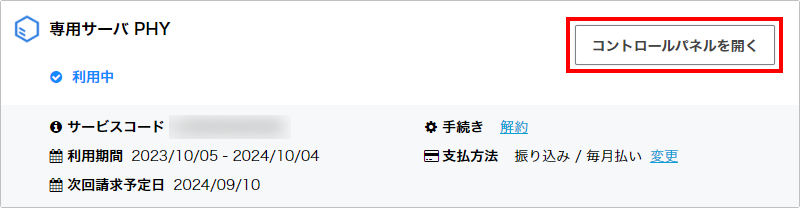
|
|||||||
アカウントの作成1編集画面が表示されますのでアカウント情報を入力し、『 アカウントを作成 』をクリックします。
|
| アカウントID | 専用サーバ コントロールパネルにログインするためのアカウント ※半角英数、-_を使用できます。4〜32文字で入力してください。 先頭に-_は使用できません。 |
|---|---|
| パスワード | ※半角英数記号の組み合わせで8〜32文字で入力してください。 半角英数はそれぞれを1文字以上入力してください。 |
| 表示名 | 専用サーバ コントロールパネル上の表示名 ※32文字以内で入力してください。 |
2さくらの専用サーバ コントロールパネルにログインできます。
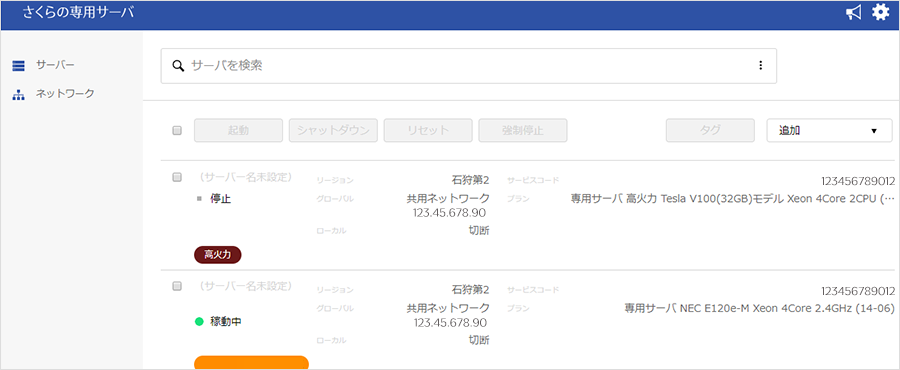
アカウント設定
アカウント設定では、アカウント名を変更することが可能です。
1さくらの専用サーバ コントロールパネルにログインし、歯車のマークをクリックします。
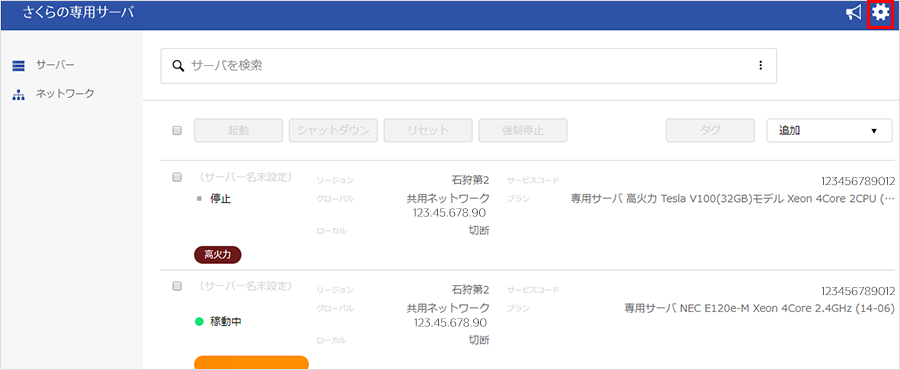
2『専用サーバアカウント管理』をクリックします。
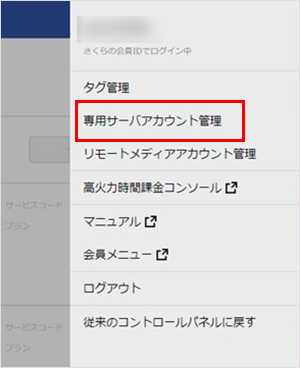
3『設定』の『アカウント設定』をクリックします。
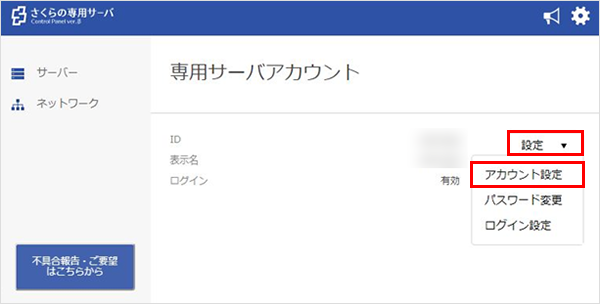
4専用サーバ アカウントIDを変更し、『保存』をクリックします。
※ IDは、専用サーバ コントロールパネルにログインするためのアカウントです。
表示名は専用サーバ コントロールパネル上の表示名です。
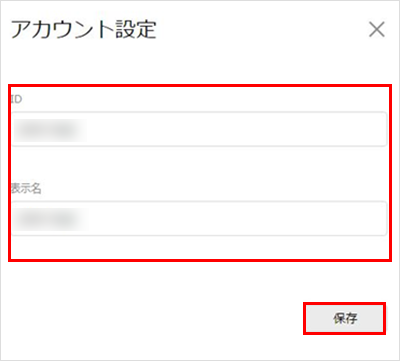
| ID | 専用サーバ コントロールパネルにログインするためのアカウント ※半角英数、-_を使用できます。4〜32文字で入力してください。 先頭に-_は使用できません。 |
|---|---|
| 表示名 | 専用サーバ コントロールパネル上の表示名 ※32文字以内で入力してください。 |
アカウントのパスワード変更
1さくらの専用サーバ コントロールパネルにログインし、歯車のマークをクリックします。
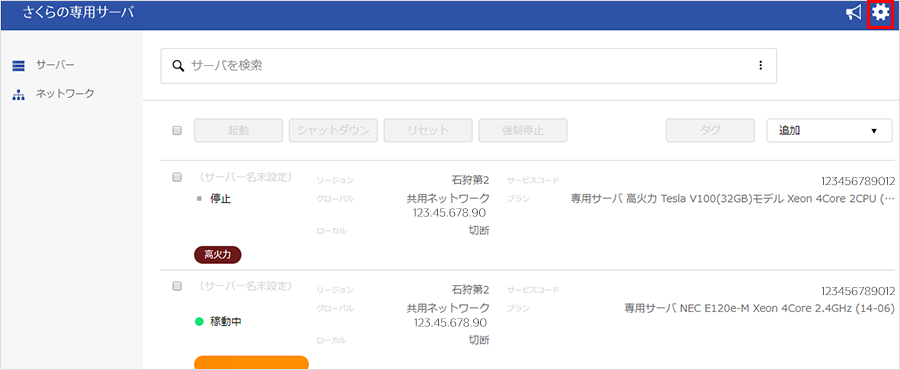
2『専用サーバアカウント管理』をクリックします。
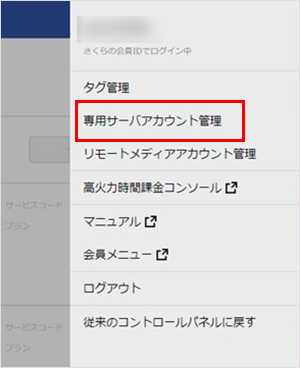
3『設定』の『パスワード変更』をクリックします。
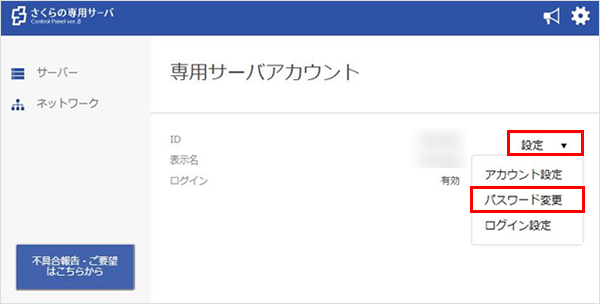
4パスワード変更画面が表示されますので新しいパスワードを2回入力します。
入力後『 保存 』をクリックすると、パスワードが再設定されます。
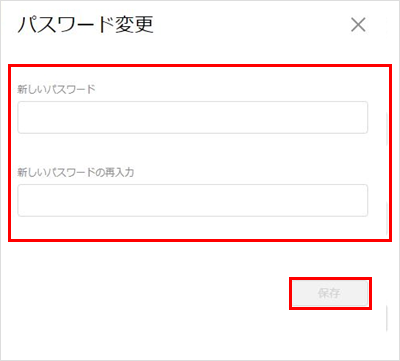
| パスワード | ※半角英数記号の組み合わせで8〜32文字で入力してください。 半角英数はそれぞれを1文字以上入力してください。 |
|---|
アカウント認証の有効/無効
さくらの専用サーバでは、アカウント認証(コントロールパネルログイン用アカウントによる認証)を有効または無効に設定変更することが可能です。
この機能を使うことで、専用サーバアカウントを利用して、コントロールパネルへログインできるかどうかを設定します。さくらの会員IDでのみログインできるようにする場合は、チェックを外してください。
1さくらの専用サーバ コントロールパネルにログインし、歯車のマークをクリックします。
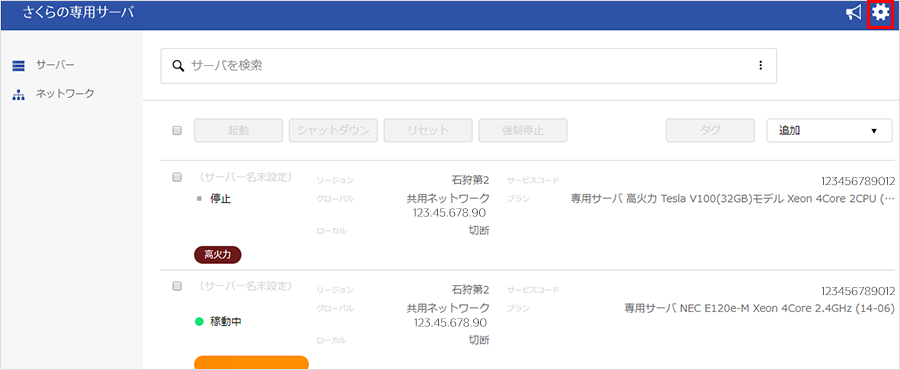
2『専用サーバアカウント管理』をクリックします。
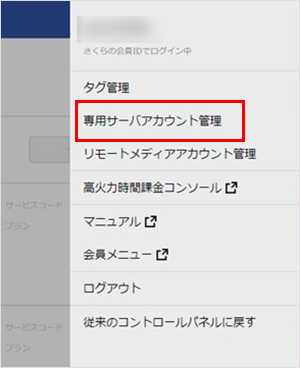
3『設定』の『ログイン設定』をクリックします。
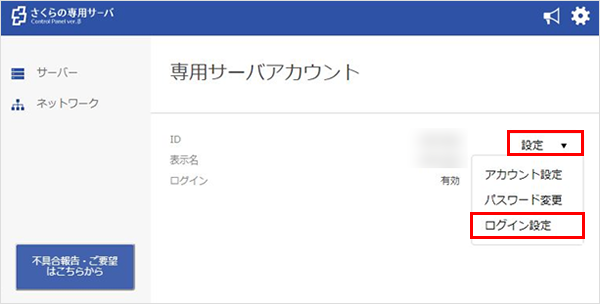
4さくらの会員IDでのみログインできるようにする場合は、『ログイン有効』のチェックを外してください。
入力後『 保存 』をクリックすると、アカウント認証でのログイン有効無効の設定がされます。